Sådan opdaterer du en Nexus-enhed OTA til Android N (7.0) Beta
Hvis du har en Nexus -enhed og elsker at lege med de nyeste versioner af Android , så bliver du måske glad for at lære, at du kan opdatere din enhed til betaversionen af Android N over-the-air ( OTA ). De eneste enheder, du kan gøre dette til, er Nexus 6 , Nexus 6P , Nexus 5X , Nexus 9 , Nexus Player , Pixel C og General Mobile 4G ( Android One ).
Med en af disse enheder behøver du ikke at bekymre dig om at låse bootloaderen op eller flashe din enhed ved hjælp af et systembillede. Alt du skal gøre er at tilmelde dig Android Beta-programmet(Android Beta Program) , tilmelde din enhed, og så er du i gang!
Jeg vil lede dig gennem trinene i denne artikel, men husk, at forhåndsudgivelsesversioner af Android normalt er ustabile, så gør ikke dette på din primære enhed. Hvis du gør det og fortryder det senere, er der en måde at vende tilbage til den sidste stabile version af Android , som jeg også vil forklare nedenfor.
Tilmeld dig Android Beta Program
Det første trin er at tilmelde dig betaprogrammet og tilmelde din enhed. Besøg webstedet for Android Beta-programmet(Android Beta Program) , og log på med dine Google - kontooplysninger. Brug den samme konto, som du bruger på din Nexus -enhed.
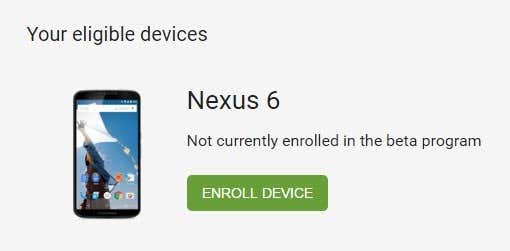
Du bør se en liste over dine kvalificerede enheder midt på siden. Hvis du ikke kan se din enhed, skal du sørge for, at den ikke er skjult i Google Play . Klik(Click) på knappen Tilmeld enhed(Enroll Device) og accepter licensaftalen.

Installer Android Beta
Enheden vil blive tilmeldt, og du skulle ret hurtigt få en besked på din telefon, der indikerer, at en opdatering nu er tilgængelig til din telefon.
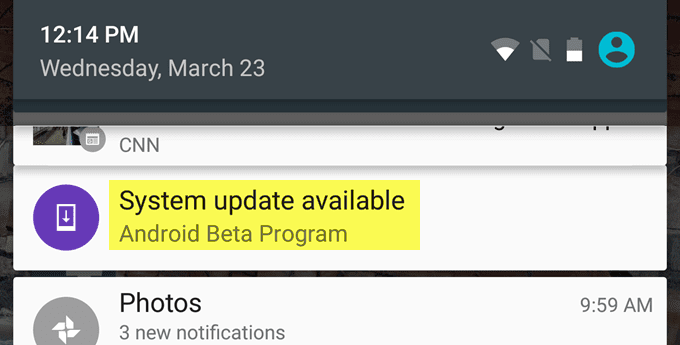
Tryk på notifikationen, og du vil se en besked med et link til at downloade den seneste version af Android til din Nexus -enhed.
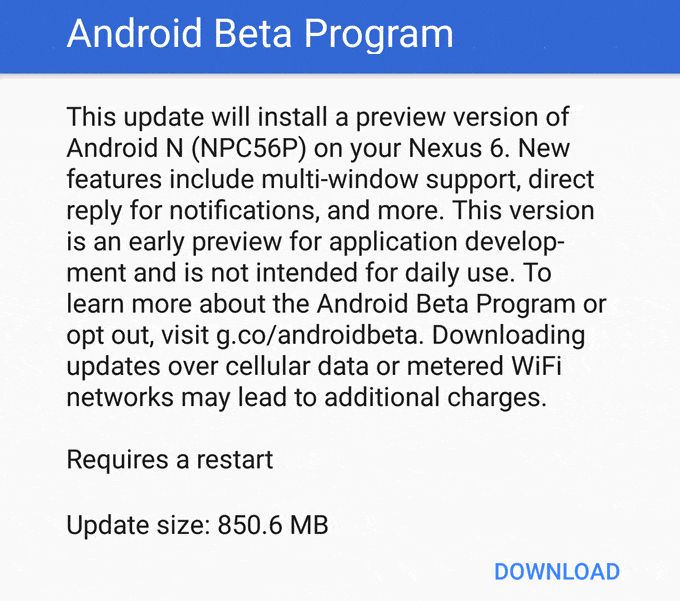
Beskeden nævner også et par af de nye funktioner til betaversionen af Android . For Android N inkluderer nye funktioner understøttelse af flere vinduer, direkte svar for meddelelser og mere. Når betaen er fuldt downloadet, får du endnu en meddelelse om at installere den.

Installationsprocessen vil tage alt fra 5 til 15 minutter, afhængigt af din enhed. Når den er installeret, bør du normalt kunne logge ind på din enhed, så længe alt gik godt. Du har muligvis også en masse appopdateringer klar.
Du kan altid bekræfte, at du kører en betaversion af Android N ved at gå til Indstillinger(Settings) og derefter trykke på Om telefon(About Phone) helt i bunden.
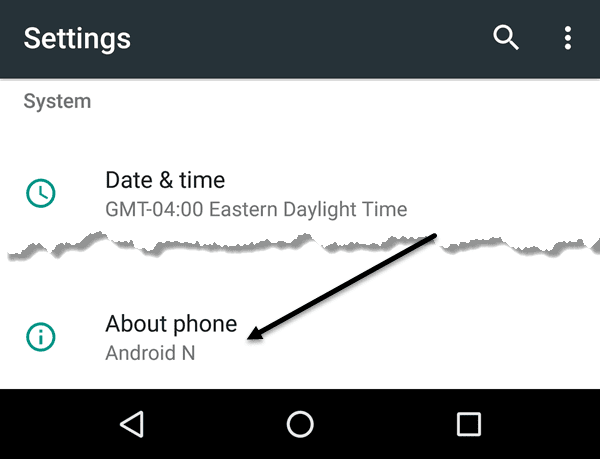
Rul til sidst ned til bunden igen, og du vil se Android build-nummeret.

Hvis buildnummeret starter med NP, betyder det, at det er en betaversion af Android N. Hvis du har problemer med betaversionen af Android på din enhed, kan du altid rulle tilbage til den seneste stabile version.
For at gøre det skal du bare logge ind på Android Beta Program- webstedet igen, og du vil se knappen Afmeld enhed( Unenroll Device) .
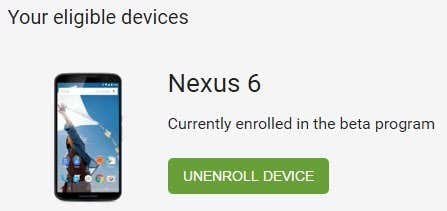
Når du klikker på det, får du endnu en meddelelse på din enhed om at downloade en OTA - opdatering, der sletter alt på din telefon og installerer den seneste offentlige stabile version af Android .
Samlet set er det et fantastisk program for dem, der har en Nexus -enhed. Hvis du ikke har en Nexus -enhed, er processen langt mere kompliceret og udsat for fejl og fejl. Med betaprogrammet(Beta Program) kan enhver tjekke den seneste version af Android med blot et nyt tryk og klik. I et fremtidigt indlæg vil jeg fortælle om nogle af de nye funktioner i Android N. God fornøjelse(Android N. Enjoy) !
Related posts
Sådan konfigureres og bruges Find min enhed på Android
Sådan finder du din Wifi-adgangskode på en Android-enhed
Sådan installeres apps på din Android-enhed fra din computer
Sådan børnesikrer du din Android-mobilenhed
Sådan får du din Android-enheds meddelelser på din computer
Sådan optager du intern lyd og video på en Android-smartphone
Instagram bliver ved med at gå ned på iPhone eller Android? 8 rettelser at prøve
7 bedste nyhedsapps til Android og iPhone
5 bedste lommelygteapps til Android, der er sikre
Sådan fjerner du malware fra en Android-telefon
Guide: Installer Ubuntu Touch på en Android-telefon
De bedste opkalds-id-apps til Android og iOS
7 bedste skærmbeskyttere til Android og iPhone
Kan du ikke sende tekstbeskeder fra Android? 4 rettelser at prøve
30 apptilladelser, der skal undgås på Android
Sådan rettes Tilbage-knap, der ikke virker på iPhone og Android
Sådan sletter du downloads på Android
7 bedste kameraapps til Android
Hvad er digital velvære til Android, og hvordan man bruger det
Sådan programmeres NFC-tags ved hjælp af Android
